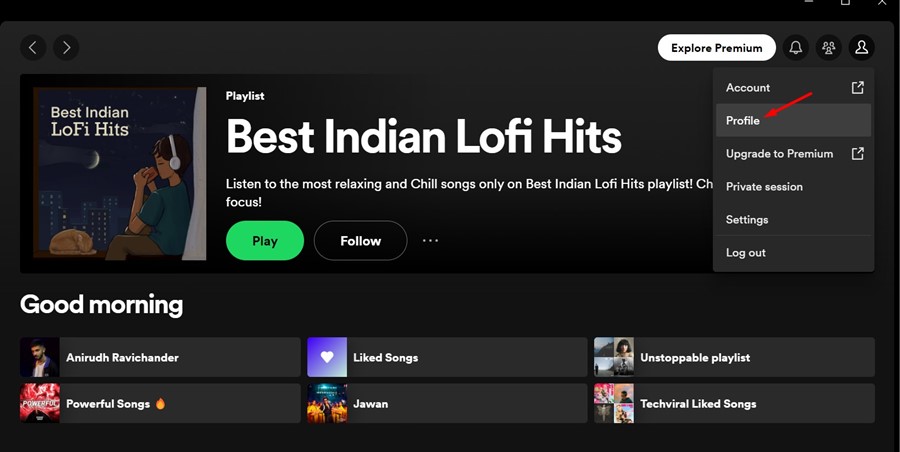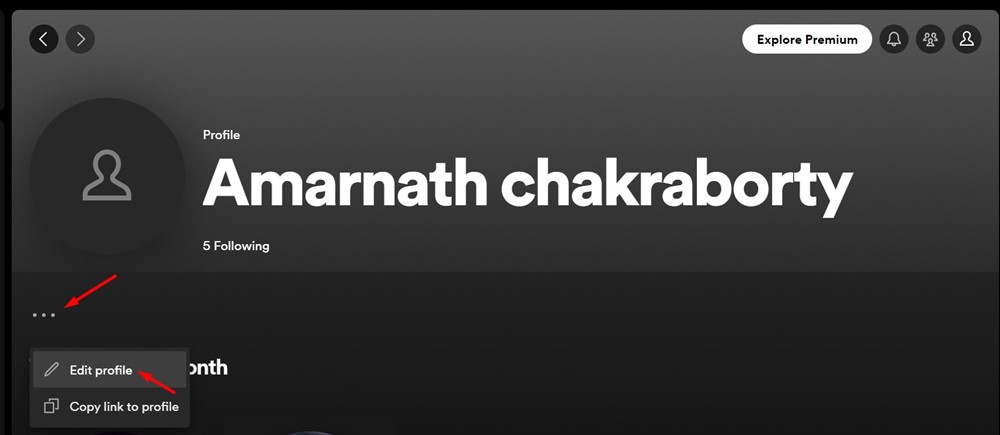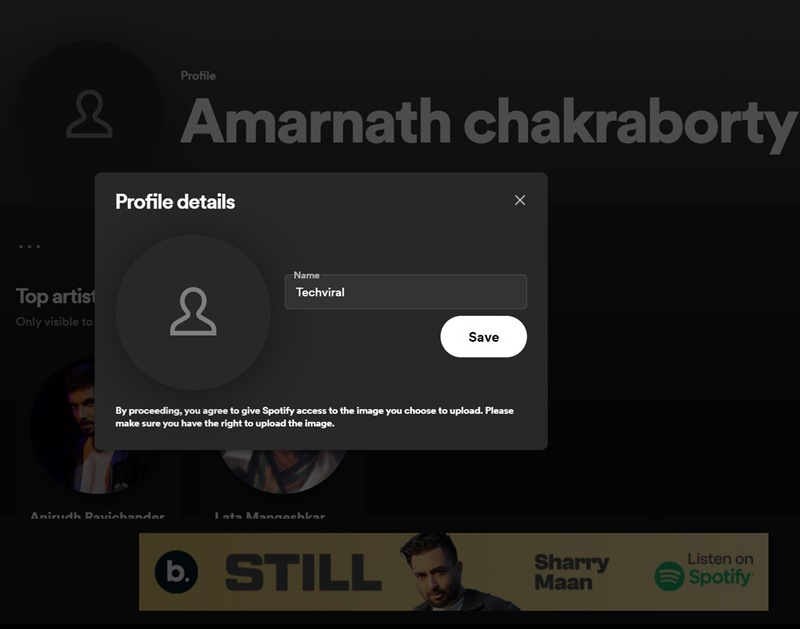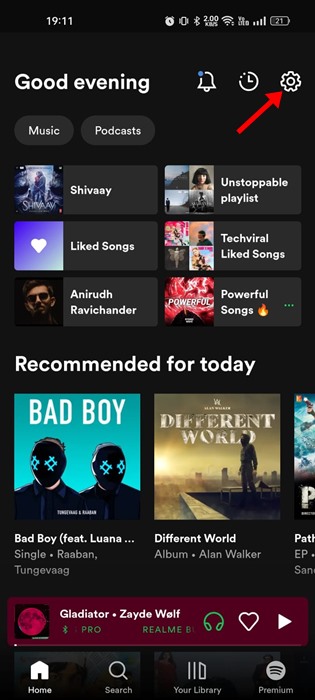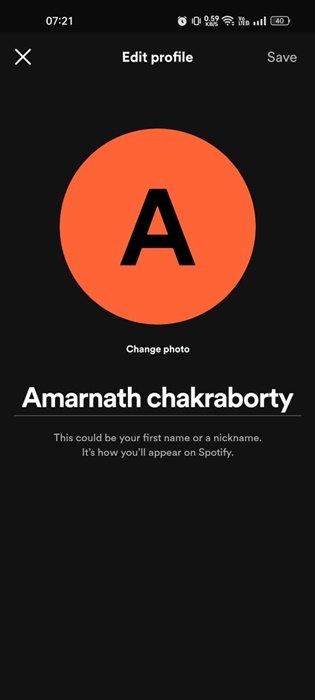Spotify a définitivement tout pour être le service de streaming musical le meilleur et le plus populaire. Il propose des forfaits gratuits et premium ; le forfait gratuit est plus populaire, donnant accès à des millions de chansons gratuitement.
Bien que vous puissiez débloquer une meilleure qualité audio et supprimer les publicités sur Spotify Premium, la version gratuite est plus populaire. Si vous êtes un utilisateur régulier de Spotify, vous savez peut-être à quel point le nom d’utilisateur Spotify est important.
Sur Spotify, vous disposez de deux types de noms différents : le nom d’affichage et le nom d’utilisateur. Les deux noms sur Spotify peuvent être utilisés pour vous identifier sur la plateforme. Cependant, quelle est la différence entre le nom d’utilisateur Spotify et le nom d’affichage ? Nous le saurons dans cet article.
Nom d’utilisateur et nom d’affichage Spotify – Différences
Le nom d’utilisateur Spotify et le nom d’affichage sont tous deux des choses différentes sur la plateforme. Le nom d’utilisateur est conçu pour vous identifier sur Spotify et ne peut pas être modifié ultérieurement.
Le nom d’utilisateur Spotify n’est visible que dans l’application ou la version Web. Oui, il peut être visible dans l’URL de votre page de profil si vous partagez un lien de profil.
D’un autre côté, le nom d’affichage remplace le nom d’utilisateur là où il apparaît sur votre profil, votre application et votre playlist. Votre nom d’affichage Spotify est visible par vos amis et autres utilisateurs, mais il n’est pas visible dans l’URL de votre page de profil.
Comment changer votre nom d’utilisateur Spotify
Spotify ne vous permet pas de modifier le nom d’utilisateur car il est utilisé pour vous connecter à votre compte. Cependant, vous pouvez modifier le nom d’affichage de Spotify autant de fois que vous le souhaitez.
Comment changer le nom d’affichage Spotify sur le bureau ?
Dans cette section, nous partagerons les étapes pour modifier le nom d’affichage Spotify sur le bureau. Vous pouvez utiliser la version Web de Spotify pour modifier le nom d’affichage. Voici ce que vous devez faire.
1. Pour commencer, ouvrez la version Web de Spotify ou le client de bureau sur votre ordinateur. Ensuite, cliquez sur votre Image de profil en haut à droite de l’écran.
2. Dans le menu qui apparaît, sélectionnez Profil.
3. Sur l’écran de profil, cliquez sur le trois points à côté ou sous votre photo de profil et sélectionnez Editer le profil.
4. Dans le champ Nom, tapez le nouveau nom d’affichage vous souhaitez définir et cliquer Sauvegarder.
C’est ça! C’est ainsi que vous pouvez modifier le nom d’affichage sur l’application de bureau Spotify ou sur le Web. Vous pouvez modifier vos heures d’affichage plusieurs fois.
Comment changer le nom d’affichage Spotify sur Android/iPhone ?
Vous pouvez même utiliser l’application mobile Spotify pour Android ou iOS pour modifier le nom d’affichage de votre compte. Voici les étapes pour modifier le nom d’affichage de Spotify sur Android et iPhone.
1. Ouvrez l’application Spotify sur votre Android ou iPhone. Ensuite, appuyez sur le Paramètres engrenage icône en haut à gauche.
2. Sur l’écran du profil Spotify, appuyez sur le Voir le profil option sous votre nom d’affichage actuel.
4. Tapez maintenant le nom d’affichage que vous souhaitez définir et appuyez sur le Sauvegarder bouton en haut à droite.
C’est ça! C’est ainsi que vous pouvez modifier le nom d’affichage Spotify sur Android ou iPhone. Vous pouvez suivre les mêmes étapes pour modifier votre nom d’affichage Spotify autant de fois que vous le souhaitez.
Étant donné que vous ne pouvez pas modifier votre nom d’utilisateur Spotify, vous devez régler en modifiant uniquement le nom d’affichage. Vous pouvez également créer un nouveau compte Spotify avec un nom d’utilisateur différent et supprimer votre compte existant. Ce guide explique donc comment changer votre nom d’utilisateur Spotify en quelques étapes simples. Faites-nous savoir si vous avez besoin d’aide supplémentaire pour modifier le nom d’utilisateur ou le nom d’affichage Spotify sur un ordinateur de bureau, Android ou iPhone.